时间:2017-07-25 14:27:33 作者:chunhua 来源:系统之家 1. 扫描二维码随时看资讯 2. 请使用手机浏览器访问: https://m.xitongzhijia.net/xtjc/20170725/103289.html 手机查看 评论 反馈
Windows7任务栏图标不见了怎么办?很多用户在使用Windows7系统的过程中,突然发现任务栏里的图标都不见了,这样操作起来很不方便,要如何操作才能让任务栏图标重现呢?大家可以参看下文来操作!
具体步骤如下:
1、按下Win+R打开运行,输入cmd,然后点击确定按钮;
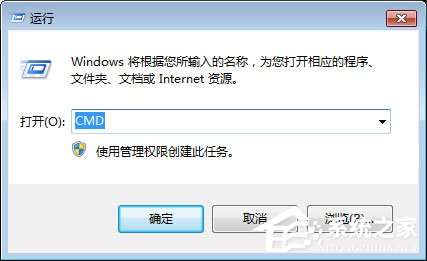
2、在黑色窗口中输入tskill explorer,然后回车,系统会自动重启Windows资源管理器;
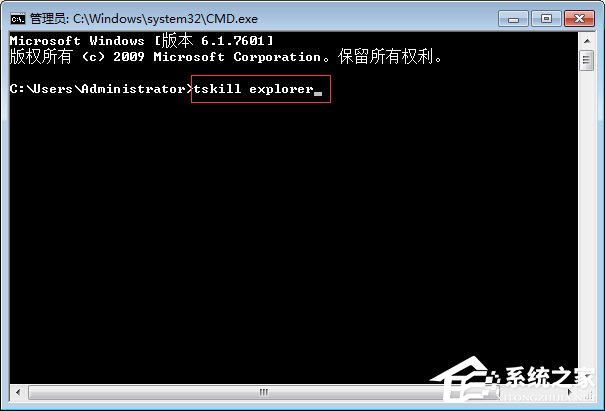
3、重启Windows资源管理器之后,系统任务栏右下角可能只有网络图标还有音量图标,小三角图标,此时我们左键单击小三角图标;
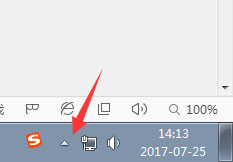
4、选择自定义;

5、将要在任务栏右下角显示的图标行为改成显示图标和通知,然后点击下方的确定,即可解决任务栏图标消失问题。
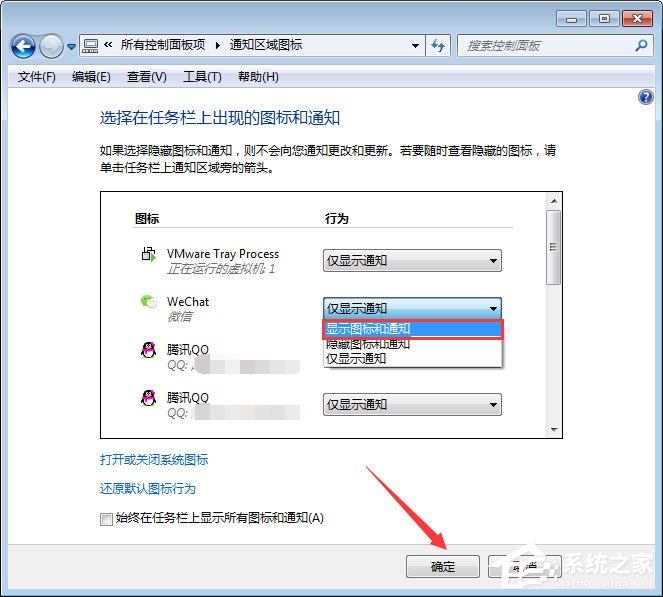
上述便是Windows7任务栏图标不见的恢复方法,有遇到这种情况的伙伴,可以根据小编的操作步骤来恢复。
发表评论
共0条
评论就这些咯,让大家也知道你的独特见解
立即评论以上留言仅代表用户个人观点,不代表系统之家立场